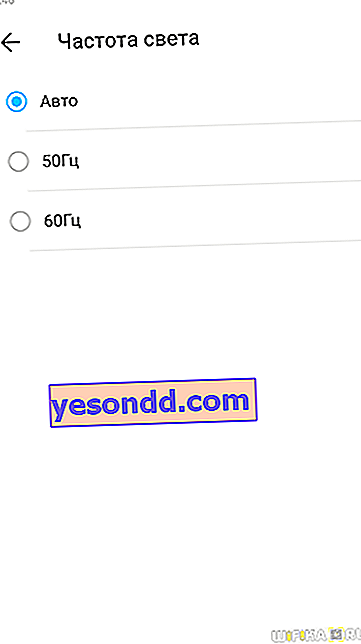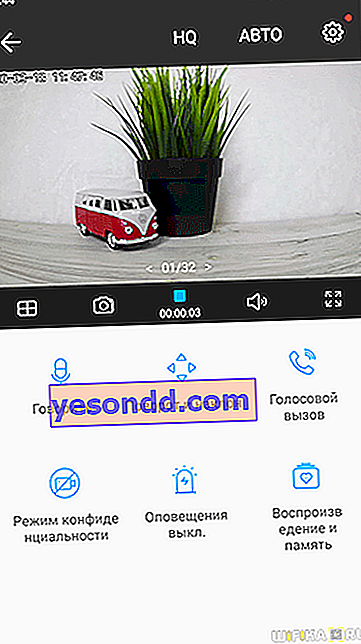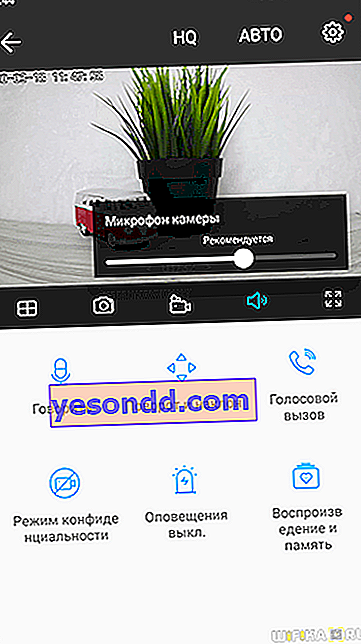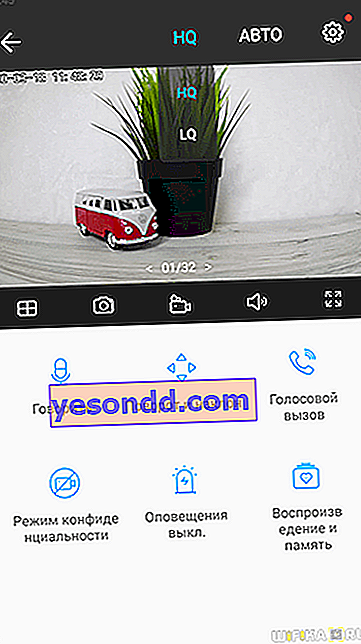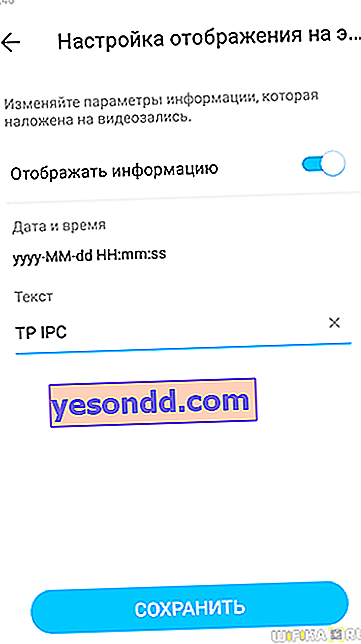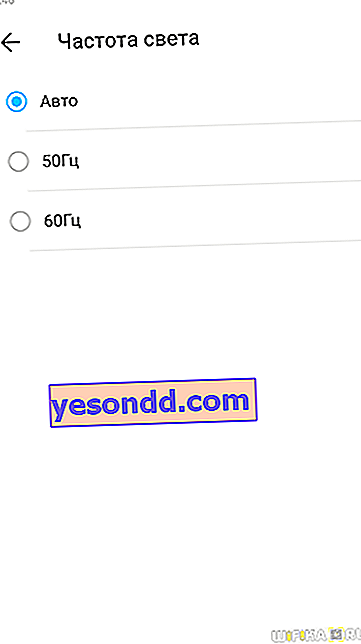Нека поговорим за свързване на TP-Link IP камера с WiFi рутер. Ами ако кажа, че създаването на проста система за мрежово видеонаблюдение през WiFi в наши дни не е трудно дори за начинаещи. В същото време той ще има денонощен безжичен достъп за гледане от обикновен мобилен телефон и от всяко място чрез Интернет. Звучи като научна фантастика? Въобще не! Днес широко разпространени са евтините китайски модели от Xiaomi, Hikvision, YouSee или Dahua с PTZ ротационен механизъм. Ще помислим за свързване с WiFi и настройка на видеонаблюдение чрез Интернет, като използваме примера на безжична IP камера Tapo C200 от TP-Link - може ли да се гледа от компютър или да се записва в облака? Всичко в тази статия ...
TP-Link Tapo IP камера приложение с PTZ контрол
Първата стъпка за организиране на пълноценно видеонаблюдение с помощта на ip-камерата TP-Link Tapo C200 ще бъде свързването му с интернет чрез WiFi. За да направите това, първо трябва да поставите щепсела

И инсталирайте на вашия смартфон собствено приложение за IP-камери TP-Link, наречено "Tapo". Преди по-малко от месец за всяко устройство от серията TP-Link smart home беше разработена собствена програма. Сега всички те са логично комбинирани в едно приложение, което е подходящо както за мрежови IP камери, така и за интелигентни контакти и крушки. Сега е много по-удобно да управлявате цялата електроника в къщата.

Също така, веднага препоръчвам да отидете на Android или iPhone в настройките за разрешения за приложения и отворен достъп за Tapo до камерата, микрофона, паметта и местоположението. Това е необходимо за правилната работа на програмата и за да можете да контролирате всички PTZ функции директно от телефона си.

След това стартираме приложението и се регистрираме в облачната услуга TP-Link ID. Ако имате рутер от същата марка, най-вероятно вече имате акаунт за отдалечен достъп до мрежовите настройки. Така че можете да използвате съществуващия си акаунт.


Как да настроя WiFi рутер за TP-Link IP камера за видеонаблюдение?
Много хора питат как да настроите WiFi рутер за работа с мрежова IP камера. Така че, не са необходими допълнителни конфигурации на рутера, когато свързвате Tapo камери. Инструкциите за свързване са подходящи за всеки рутер - TP-Link, Zyxel, Keenetic, D-Link, Asus, Tenda, Netis и др.
Свързване на мрежова IP камера TP-Link Tapo C200 с WiFi рутер
Стигаме до главната страница на Tapo, където се показват всички TP-Link интелигентни домашни устройства, добавени към акаунта. По-специално, имам гнездо Tapo P100, което беше прегледано по-рано в канала. За да добавите нов, щракнете върху знака плюс в ъгъла на екрана

И изберете модела Tapo C200

Приложението ще поиска да се уверим, че камерата е включена и че индикаторът се редува в червено и зелено.

След това смартфонът открива камерата. Факт е, че веднага след като е включен, той започва да предава безжичния сигнал. Свързването с него чрез приложението е автоматично.

Но тогава ще трябва да изберете wifi мрежа от вашия рутер и да въведете парола, за да свържете камерата към интернет. Поради техническите възможности на Tapo C200 за свързване са достъпни само мрежи в честотния диапазон 2,4 GHz.



След това даваме име за нашата ip камера, под което тя ще се показва в списъка с устройства в приложението.

И ние посочваме стаята, в която ще бъде инсталирана. Това е удобно, ако ще използвате няколко камери наведнъж, за да разберете на коя влизате настройките.

Завършваме връзката

След това камерата ще се появи на главния екран на мобилното приложение

Конфигуриране на мрежова камера за видеонаблюдение TP-Link Tapo C200 IP за гледане от компютър
Кликнете върху него и стигнете до страницата за управление на камерата. Горната част показва картина, която се излъчва онлайн. Под него е менюто, през което сега ще преминем.

Завъртете IP камерата - PTZ
Първият елемент е така наречената PTZ функция, Tapo C200 панел на обектива и контрол на наклона. Удобното екранно дистанционно управление ви позволява ръчно да премествате камерата нагоре и надолу и наляво и надясно.

В този случай можете да регулирате стъпката в градуси, с която камерата ще се движи.

Можете също така да настроите камерата да сканира автоматично пространството хоризонтално или вертикално.
Също така обърнете внимание на раздела Етикет. Тук можете да добавите текущата позиция на камерата към паметта, така че по-късно, ако е необходимо, с едно щракване да я преместите на тази страна. Например решавате да използвате Tapo C200 като бебефон. Това е възможно благодарение на вградения микрофон. И добавена към любимата поза, в която тя е насочена към леглото на детето.

Когато известие пристигне на вашия смартфон или ако чуете звуци, можете да насочите обектива към детето с едно докосване, за да видите какво се случва с него.
Гласово повикване
Чрез кликване върху „Voice Call“ активирате високоговорителя на камерата, благодарение на който тези в стаята могат да ви чуят. Можете да говорите с тях през микрофона на вашия смартфон.

Поверителност
Ако в момента сте в къщата и не искате някой да може да "шпионира" какво се случва, щракнете върху "Режим на поверителност". Картината от камерата в приложението веднага ще изчезне

Активиране на известията
Настройката за изпращане на известия при задействане на сензор за движение е във вътрешното меню. Но за да активирате бързо известията, тази функция беше изведена на главния екран на приложението Tapo.

Възпроизвеждане и памет
В раздела за възпроизвеждане има график за запис на онези видеоклипове, които са били запазени на инсталираната флаш карта, когато сензорът за движение е бил задействан или в резултат на ръчно активиране. Те са удобно разгрупирани по час и минута.

В раздела "Памет" - списък на всички фото и видео файлове.

Ако изберете един от тях, ще се отвори спомагателно меню, от което документът може да бъде изтрит, записан в телефона, споделен с някого или добавен към любими.

Как да настроите запис от мрежова IP камера на Tapo C200 към облака или към карта с памет?
Сега нека се обърнем към малката лента с менюта, разположена на черен фон точно под изображението на камерата. Тук са бутоните за настройка на показването на картината на екрана, както и за бързо записване на видео от ip камера или правене на снимка.

Меню за бърз запис
- Ако кликнете върху иконата под формата на камера, тогава видеозаписът ще започне на инсталираната SD карта с памет.
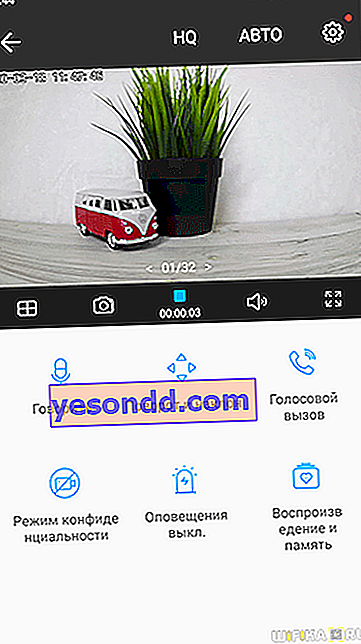
- Иконата под формата на камера е отговорна за заснемане на снимка от камера за наблюдение
- Елементът от менюто на високоговорителя ще задейства настройката за силата на звука на микрофона
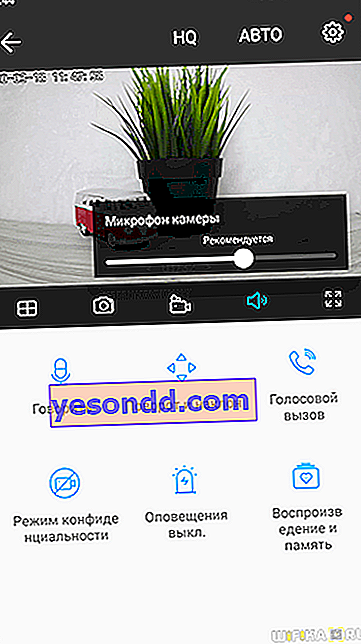
- И в раздела "HQ" изборът на качество на видеото е високо високо качество (HD 1080P) или "LQ", т.е. ниско, ниско качество
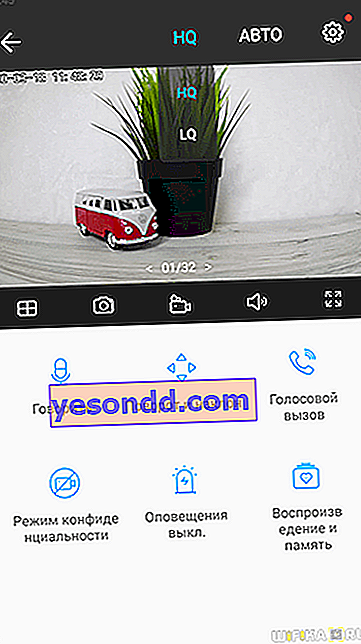
Можете също да го поставите на AUTO. Тогава камерата сама ще избере качеството на картината в зависимост от външните условия и качеството на безжичната връзка с интернет чрез WiFi.
Разширени настройки за запис
За да конфигурирате видеозапис от мрежова IP камера на карта с памет, трябва да отидете в менюто за настройки под иконата на зъбно колело в горния десен ъгъл на приложението.

За да активирате запис от IP камера на носител, трябва да го активирате в „Локален запис“

Интересуваме се от раздела "SD карта". Тук можем да видим общия капацитет на паметта на инсталираната карта. Когато просто го свържете към IP камерата, ще трябва да кликнете върху бутона „Форматиране“, за да го маркирате в съответствие с файловата система Tapo C200.

Препоръчително е също така да активирате цикличен запис, така че когато паметта се запълни, да се записват нови видеоклипове върху старите. В противен случай записът в мрежовата камера ще спре.
График на запис
Следващият раздел на менюто, който е отговорен за конфигурирането на запис от IP мрежата на TP-Link Tapo мрежата, е „График на запис“. В него можете да зададете конкретни дни и часове, в които да се прави видеозапис на картата с памет. Например през деня през делничните дни, когато сте на работа. Или през уикенда, който прекарвате в страната

Моля, имайте предвид, че е невъзможно да записвате в облака с помощта на камерата TP-Link Tapo C200! Тази услуга е предназначена само за онлайн гледане на снимки без допълнителни настройки, но не и за запазване на видео.
Настройване на сигнали и известия
Стигнахме до една от най-интересните настройки за безжична ip камера - изпращане на известия до приложението Tapo на мобилен телефон.

- Първо трябва да активирате „Известия“
- След това активирайте изпращането на съобщения, когато сензорът за движение се задейства
- Освен това можете да конфигурирате областта на екрана, когато се открие движение, в което ще се задейства аларма
- А също и нивото на чувствителност. Това е необходимо, за да може например камерата да не забелязва предмети, пърхащи на вятъра, а да види човек, който минава покрай обектива.
В подраздела „Известия на камерата“ можете допълнително да активирате сирената, която ще се задейства едновременно с появата на движещ се обект в рамката. Възможно е да изберете звук и да конфигурирате график за активиране на звуковия сигнал.
Разширени настройки на PTZ IP камера
Ако се върнете в главното меню на настройките на мрежовата камера, тогава ще обърнем внимание на факта, че можете да редактирате часовата зона, местоположението на камерата и да изключите LED индикатора. И също така включете флипа на картината. Това е удобно за правилното показване на картината на екрана на смартфона, ако камерата е инсталирана „с главата надолу“ на тавана.

Сега нека отворим раздела "Допълнителни настройки"

В този раздел можете
- Създайте акаунт в камерата
- Персонализирайте информацията, която ще се показва на екрана
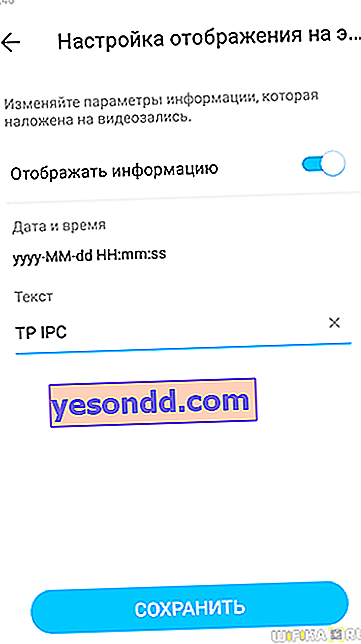
- Включете режима на поверителност
- Честота на светлината за най-добър дисплей на картината, без да се вълни